* Ovaj post je dio Život iPhoneaBilten Tip dana. Prijavite se. *
Postavite svoju kućnu adresu u aplikaciji Google ili Apple Maps tako da možete lako dobiti upute od vaše trenutne lokacije do kuće. Postavite poslovnu adresu i dodajte favorite u Apple ili Google Maps, a za dobivanje uputa potrebno je samo nekoliko dodira. Također možete uređivati i ažurirati lokaciju svog doma, posla ili drugih favorita na svom iPhoneu.
Povezano: Kako izbjeći ceste s naplatom cestarine na Apple i Google kartama
Ako želite koristiti Apple Maps za planiranje putovanja, preporučujem učenje kako izraditi vodič u Kartama, kako podijeliti Vodič, kako pregledavati vodiče po izdavaču, i kako spremiti i podijeliti lokaciju iz Apple Maps. Sada idemo na to kako postaviti kućnu adresu, poslovnu adresu i stvoriti favorite u aplikacijama Google i Apple Maps. Za još sjajnih vodiča za Apple i Google Maps, pogledajte naše besplatne Savjet dana.
Skoči na:
- Kako promijeniti kućnu i poslovnu adresu u Apple kartama
- Kako stvoriti favorite u Apple kartama
- Za uklanjanje lokacija iz vaših favorita u Apple Maps
- Kako postaviti kućnu i poslovnu adresu na Google kartama
- Kako spremiti lokacije u Google karte
Apple Maps zna vašu kućnu i radnu lokaciju na temelju adresa na vašoj kontakt kartici, što znači da trebate posjetiti Kontakte kako biste promijenili dom i posao u Apple kartama.
- Otvori Aplikacija za telefon.
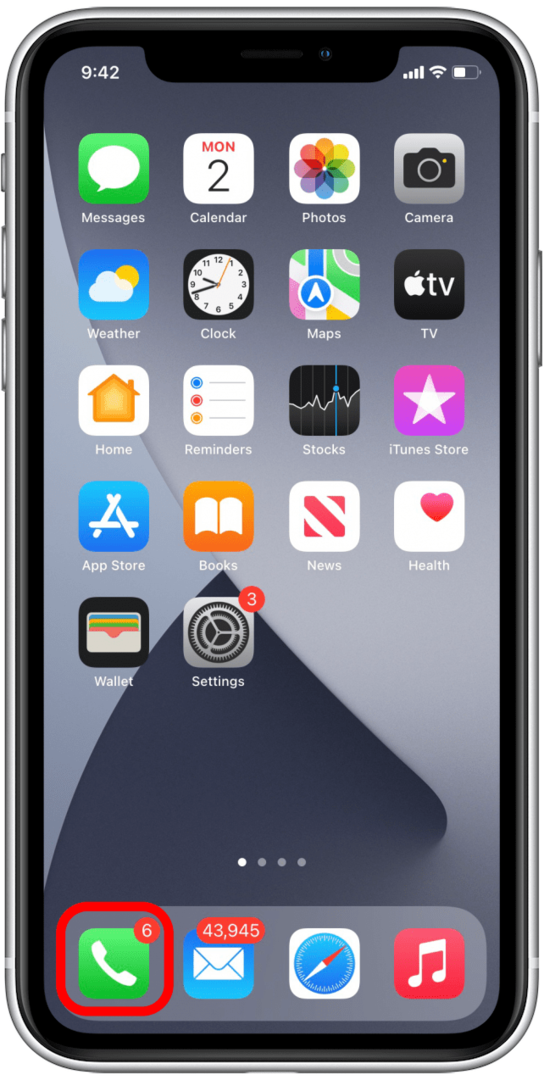
- Dodirnite Kontakti na dnu ekrana.
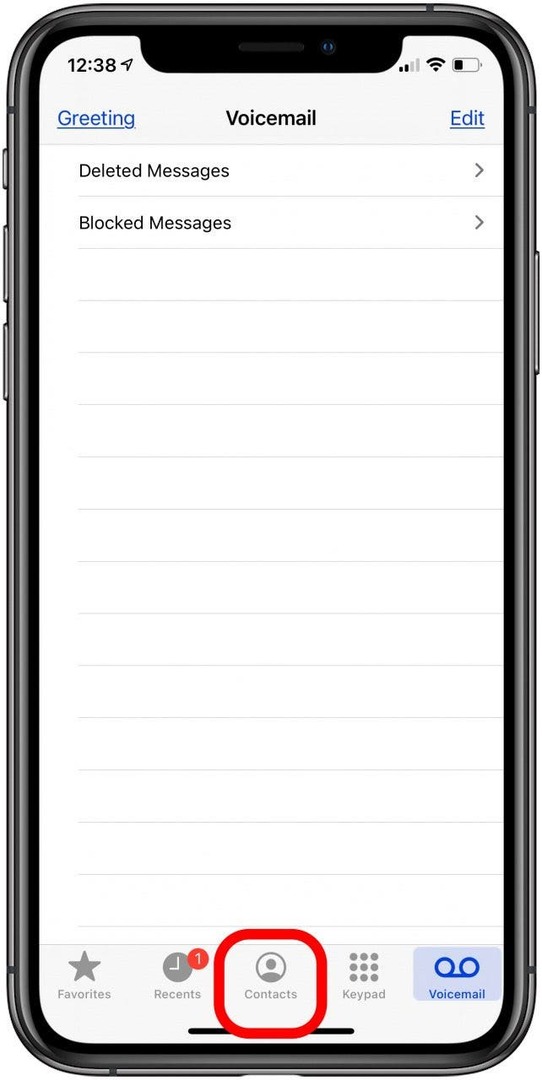
- Dodirnite svoje ime na kartici kontakta pri vrhu.
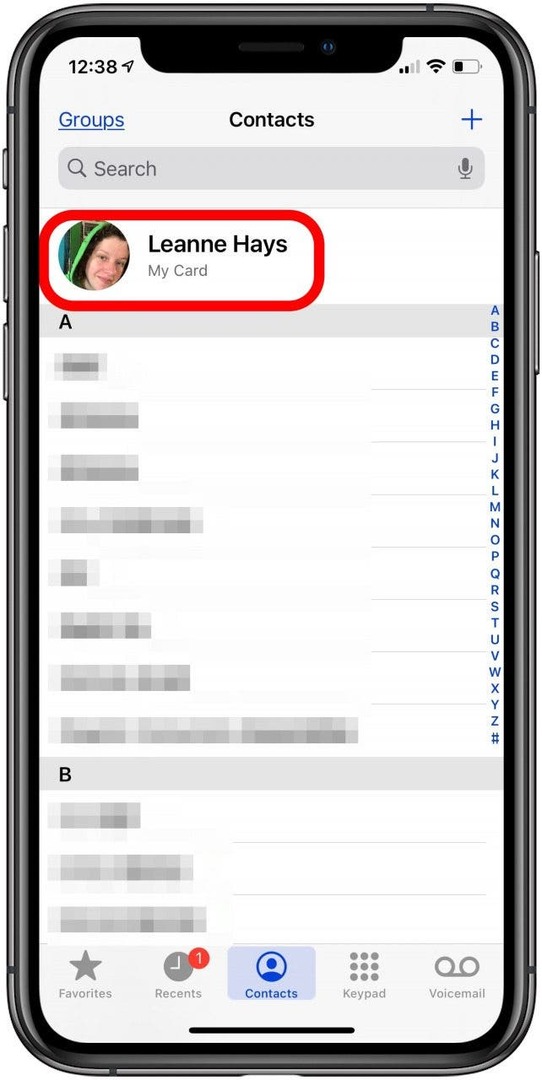
- Dodirnite Uredi u gornjem desnom kutu.
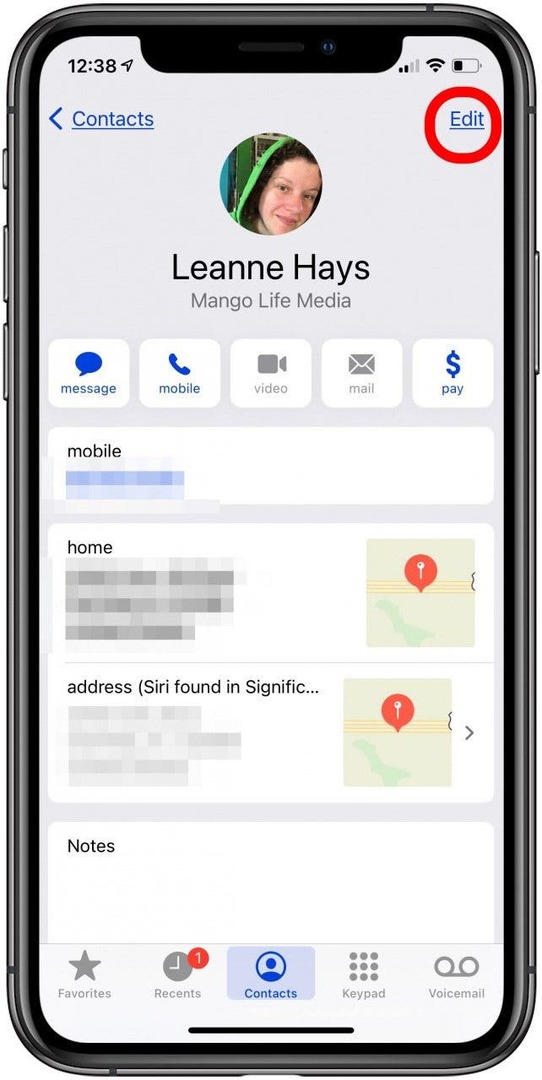
- Pomičite se prema dolje dok ne vidite svoju adresu. Ako ste već unijeli adresu, dodirnite svaki odjeljak da biste uredili podatke.
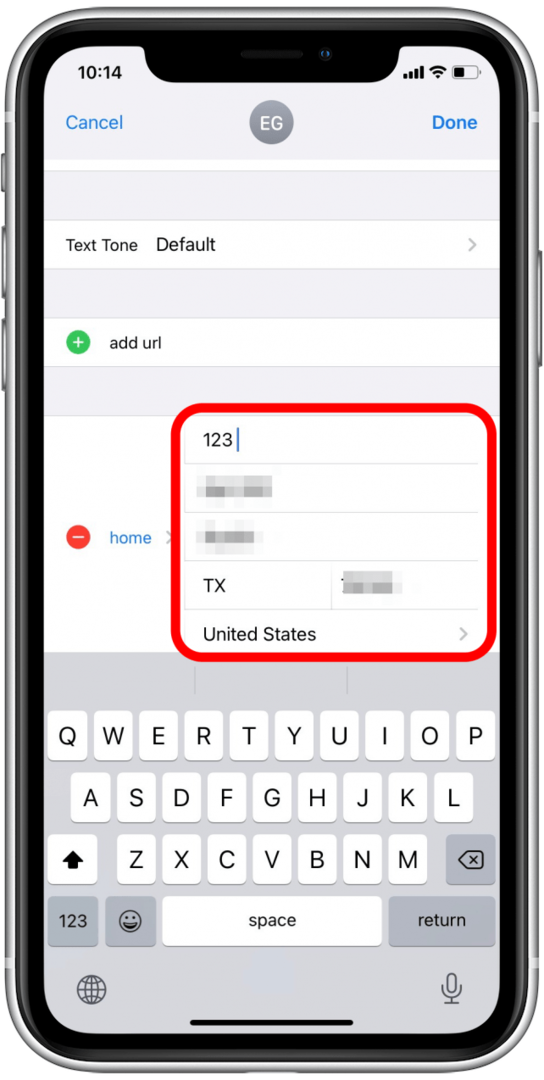
- Da biste stvorili novu kućnu adresu, dodirnite dodati adresu.
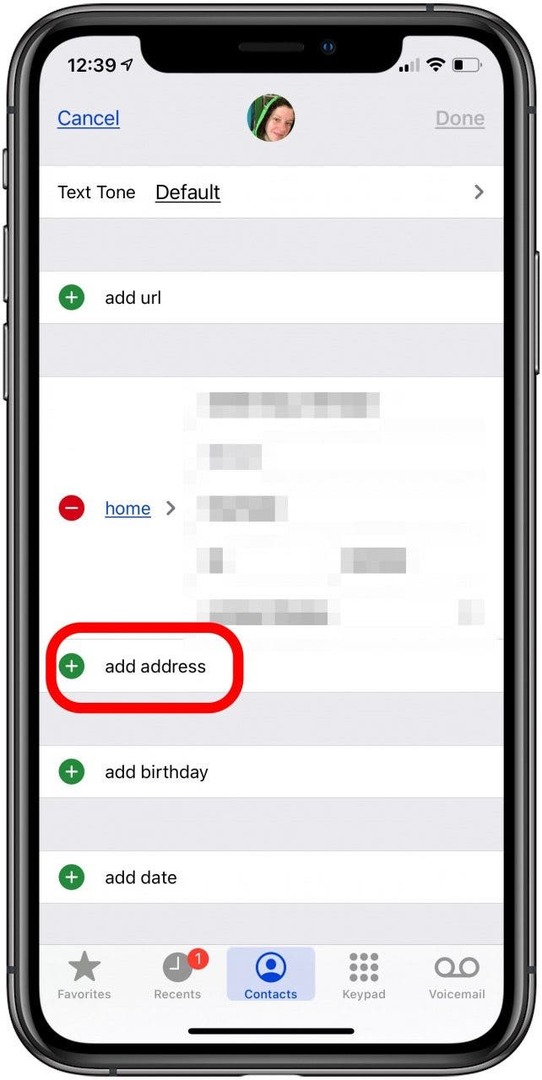
- Također možete dodirnuti simbol minusa pored svoje kućne adrese, a zatim dodirnuti Izbrisati da uklonite cijelu adresu i počnete ispočetka.
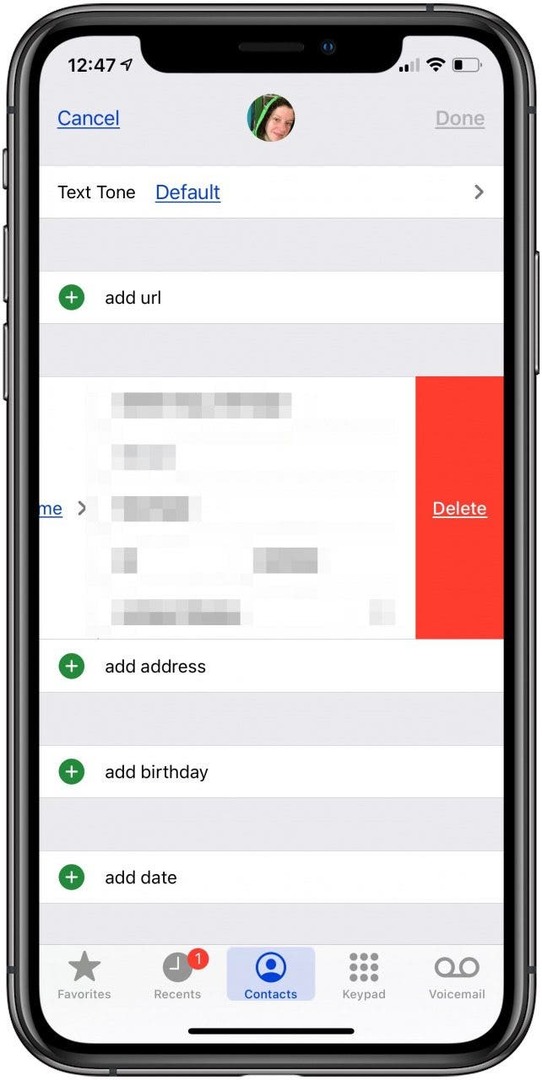
- Nakon što unesete adresu, dodirnite Gotovo.

Ne zaboravite da poslovnu adresu postavljate na isti način na koji postavljate kućnu adresu u Apple kartama. Da biste označili poslovnu adresu:
- Dodirnite riječ Dom, raditi, ili drugo pored simbola minus.
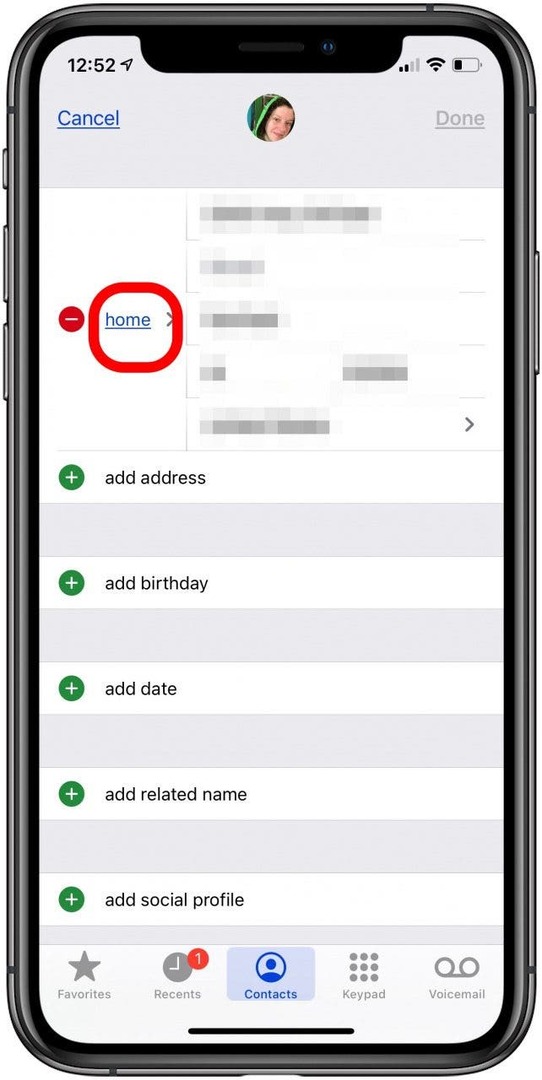
- To će prikazati vaše oznake i dati vam mogućnost da odaberete dom, posao, drugo ili Dodaj prilagođenu oznaku. Dodirnite raditi.
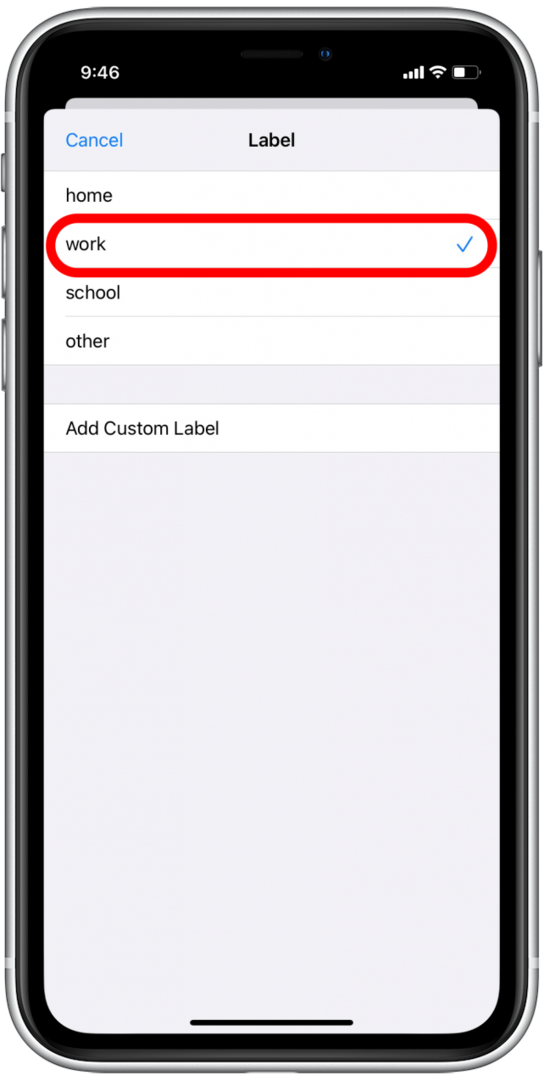
- Dodirnite Gotovo.

Sada, kada otvorite Apple Maps, adresa koju ste postavili kao kućnu bit će označena plavom ikonom doma. Adresa koju postavite kao radnu bit će označena malom smeđom ikonom aktovke.
Za dodavanje lokacije u svoje favorite u Apple Maps:
- Otvori Aplikacija Apple Maps.
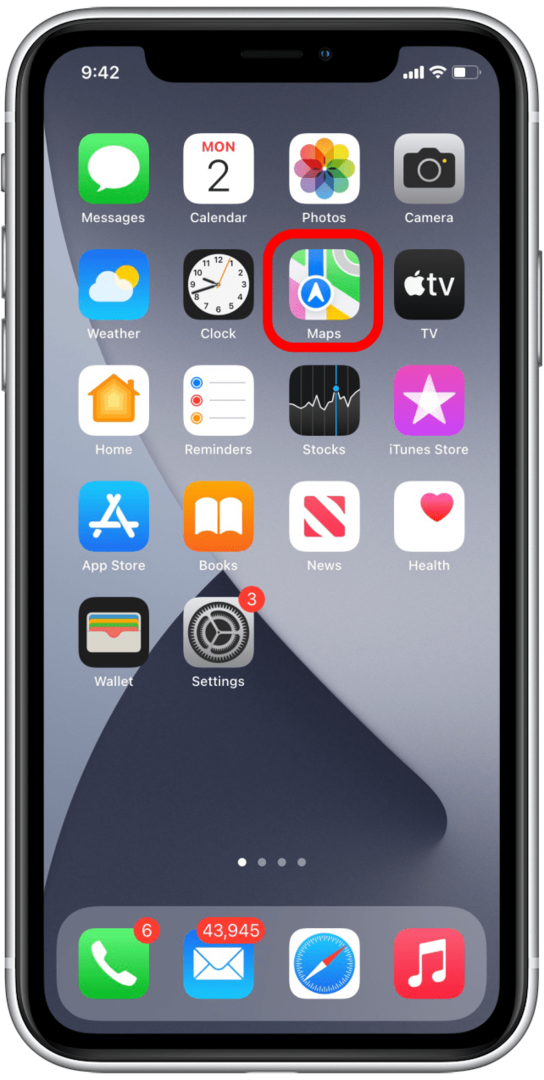
- Upišite adresu koju želite dodati u svoje favorite.
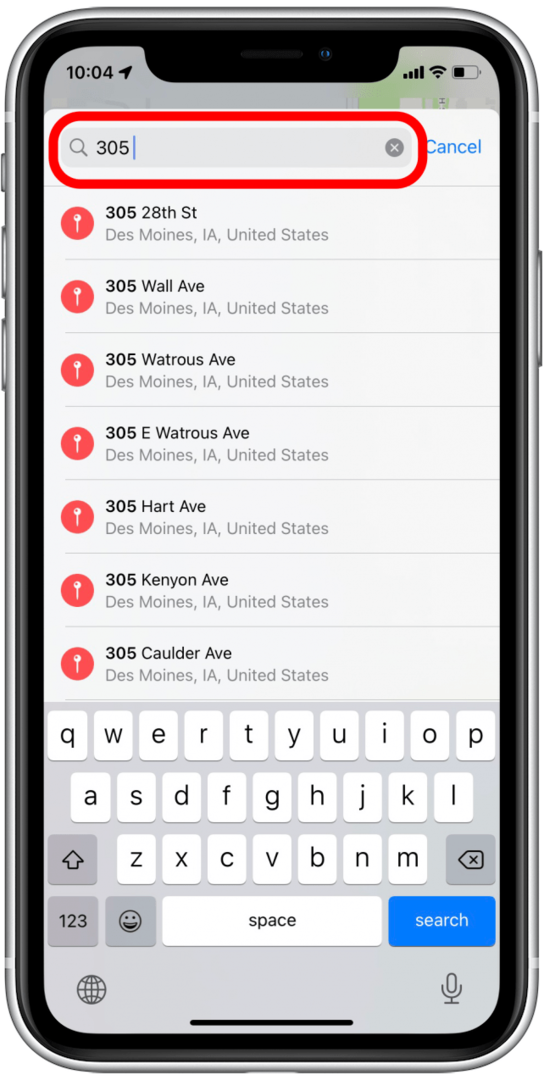
- Prijeđite prstom prema gore na informacijskoj kartici.
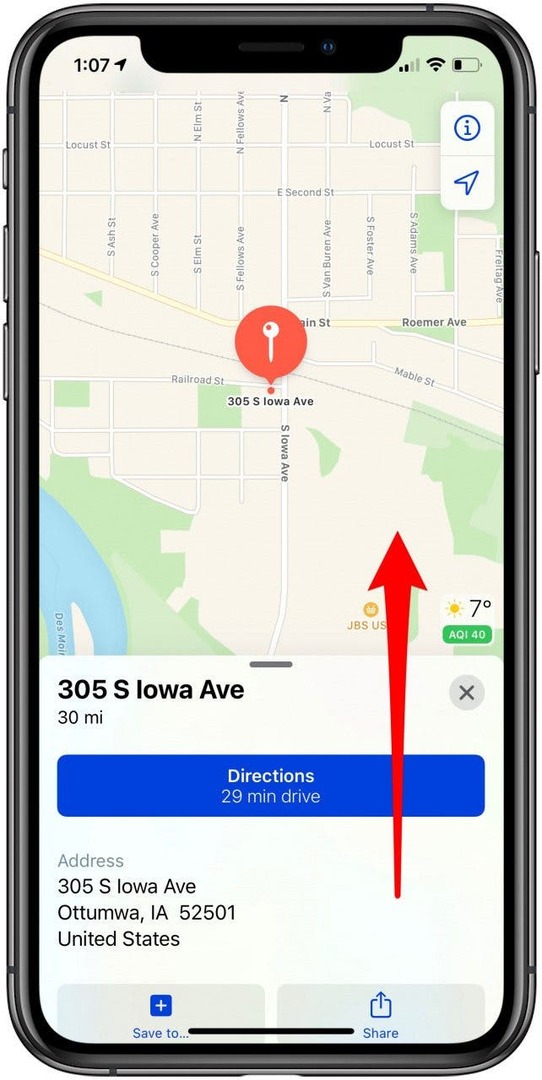
- Dodirnite Dodaj u favorite.
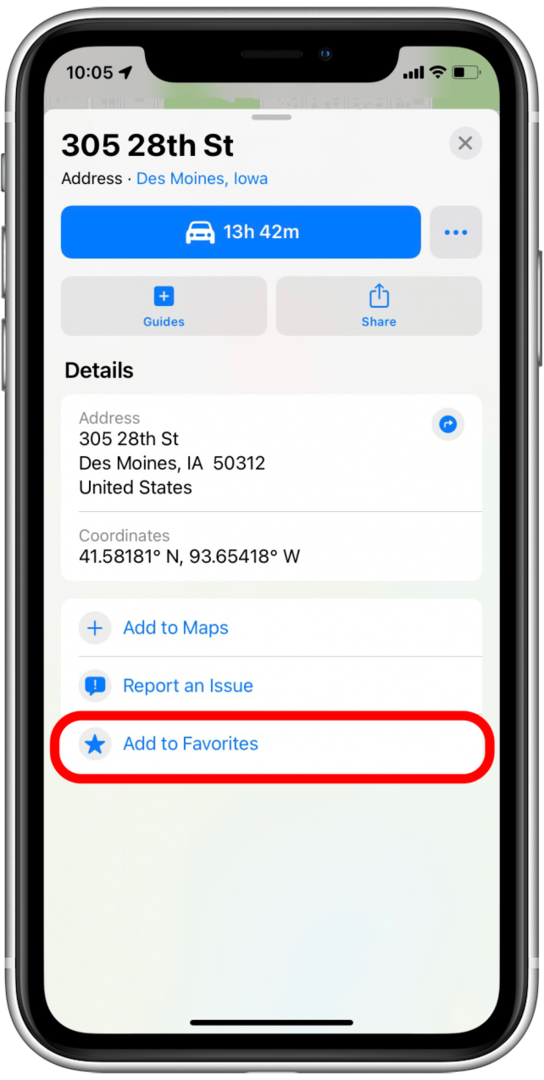
- Otvorena Apple karte i dodirnite Više pored Favoriti.
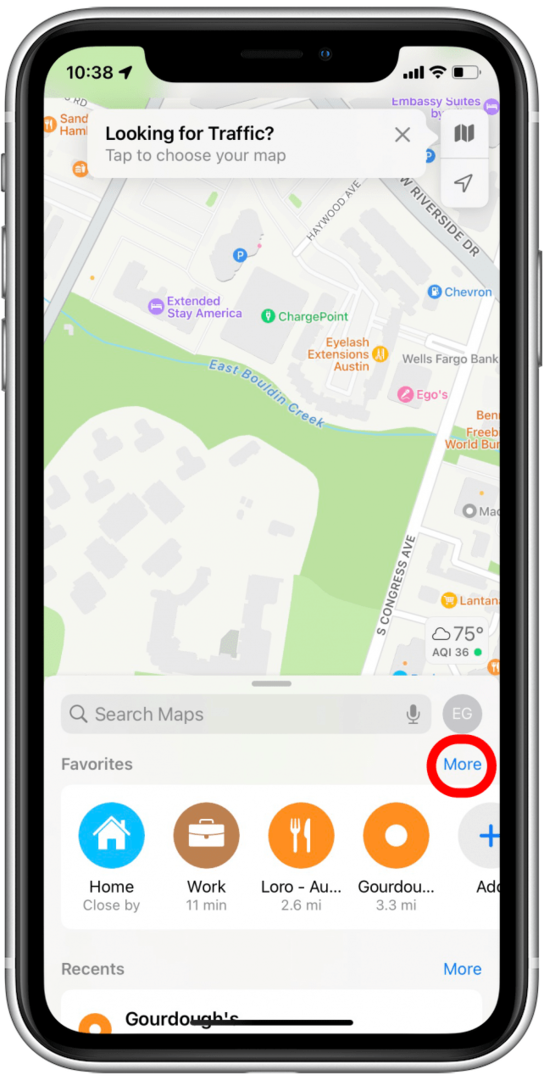
- Dodirnite ikona informacija pored adrese koju želite ukloniti.
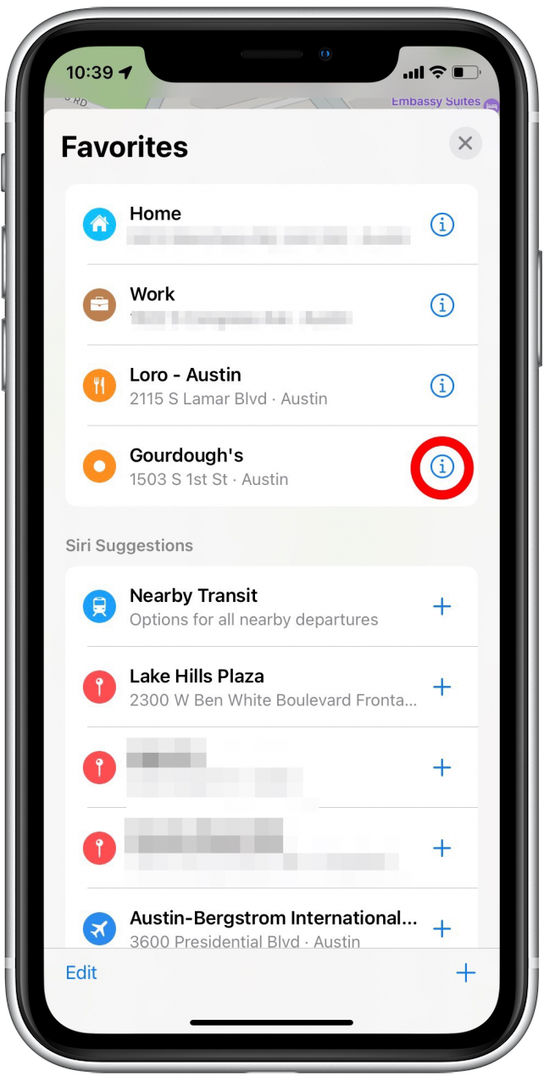
- Dodirnite Ukloni favorit.
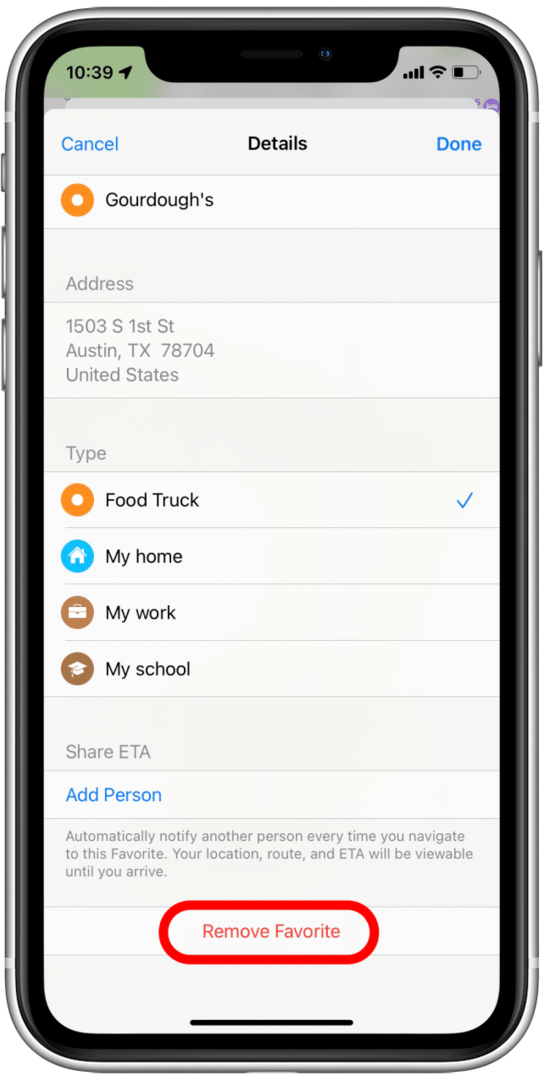
Google karte olakšavaju postavljanje ili ažuriranje vaše kućne i poslovne adrese.
- Otvori Aplikacija Google karte.

- Dodirnite Spremljeno tab.
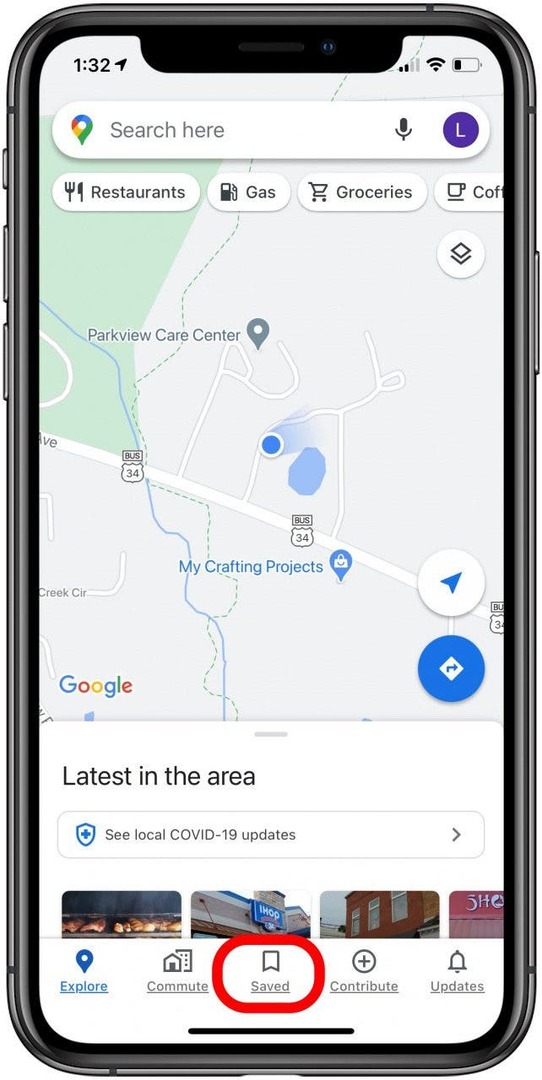
- Dodirnite više ikona pored Označeno.
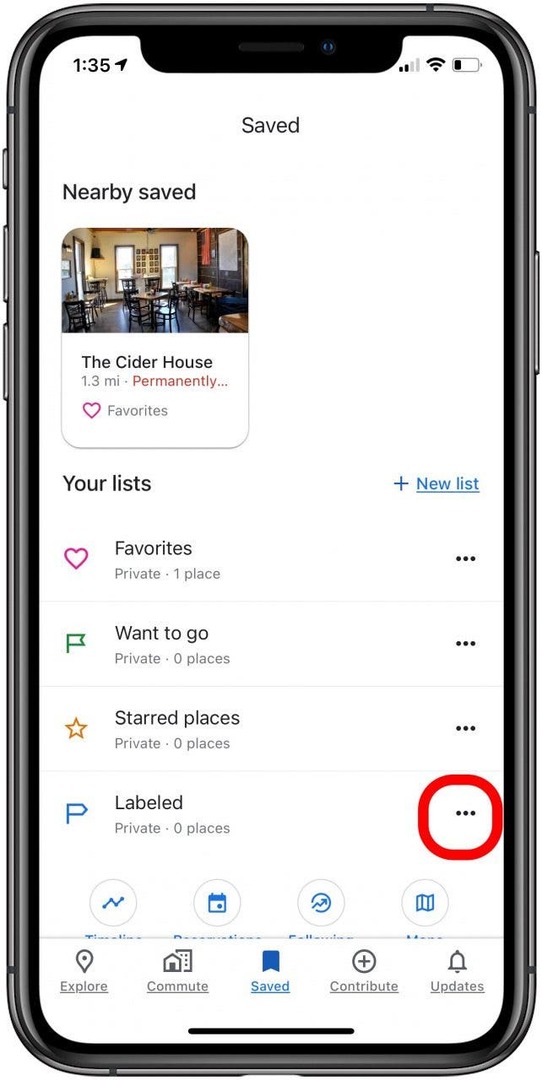
- Dodirnite Dodaj oznaku.
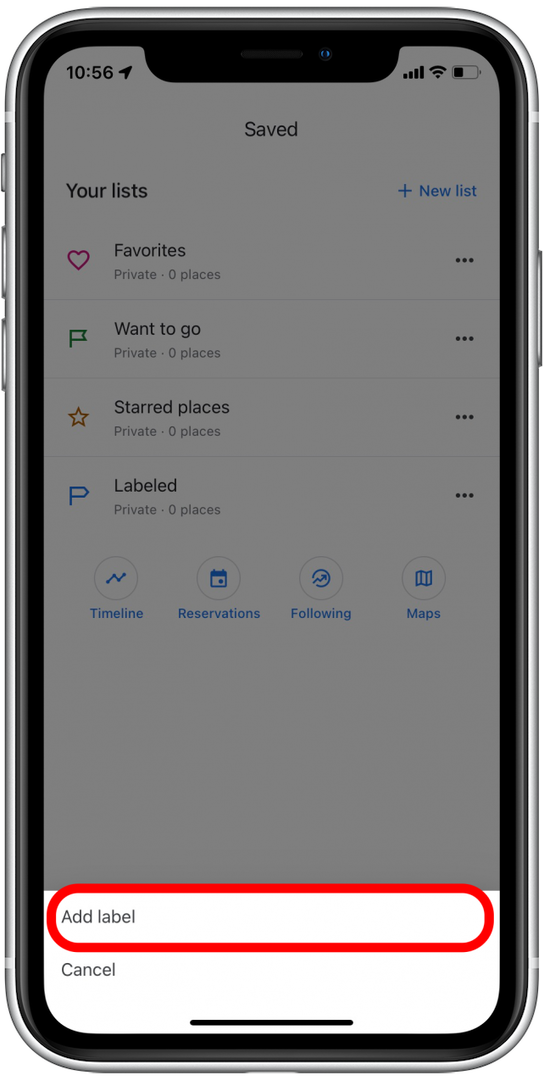
- Za ovaj primjer, unosim poslovnu adresu. Unesite adresu pri vrhu ili dodirnite Googleov prijedlog iznad tipkovnice.
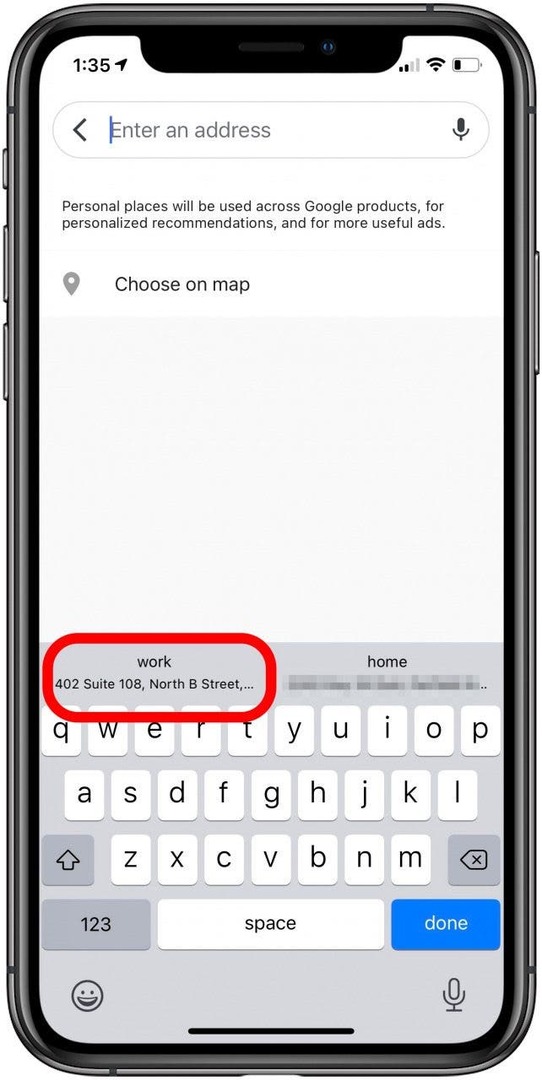
- Ako unesete adresu u polje za pretraživanje, aplikacija može ponuditi prijedloge u nastavku; dodirnite točan prijedlog ili dodirnite Gotovo nakon ručnog unosa adrese.
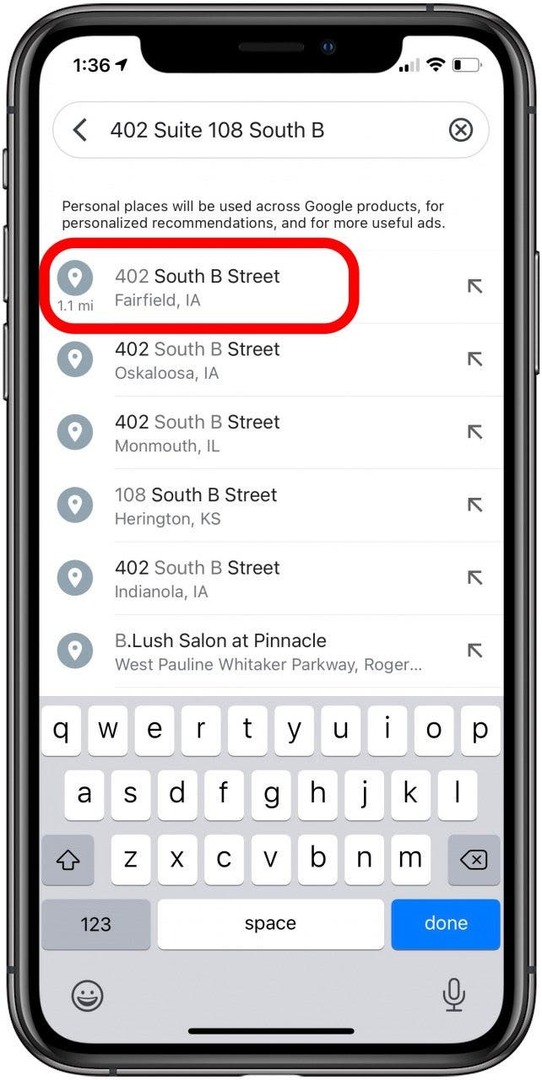
- Dodirnite Raditi.
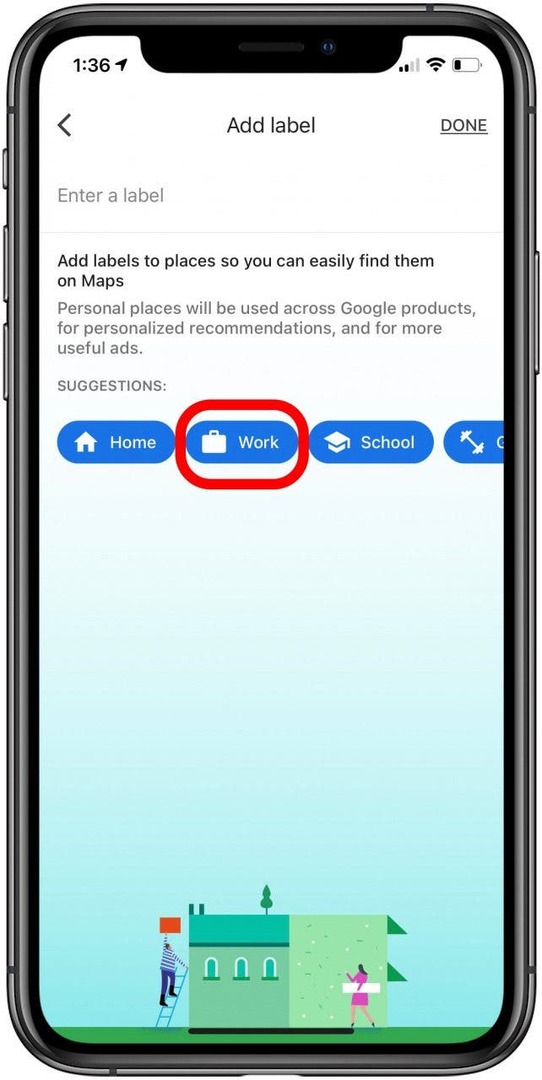
- Sada će vaša poslovna adresa biti uključena u karticu Označeno, a na karti će biti označena aktovkom.
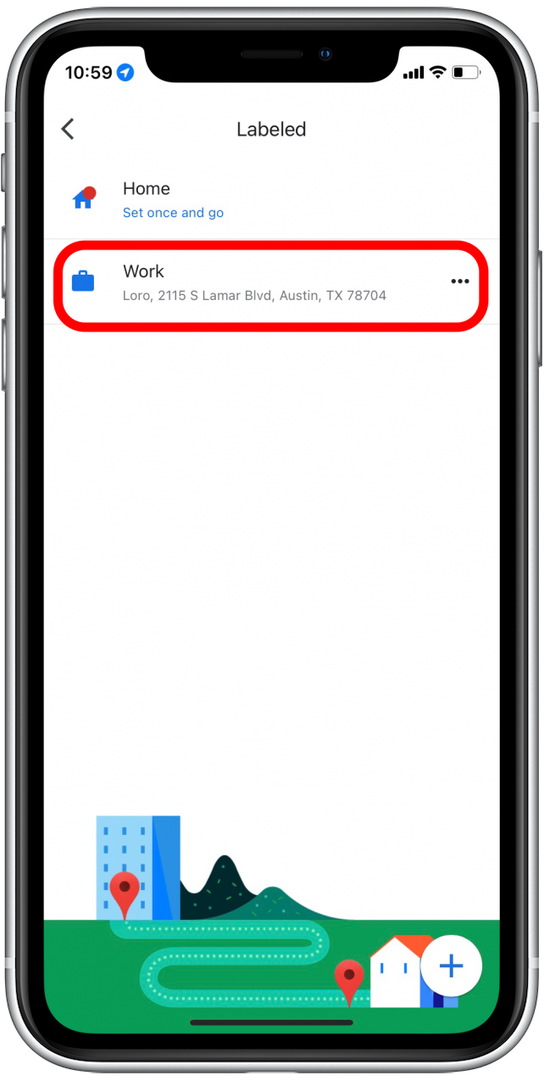
Spremanje lokacija u Google karte je ekvivalent Favoritima u Apple kartama. Za spremanje mjesta na Google kartama:
- Otvori Aplikacija Google karte.

- Potražite adresu koju želite spremiti.
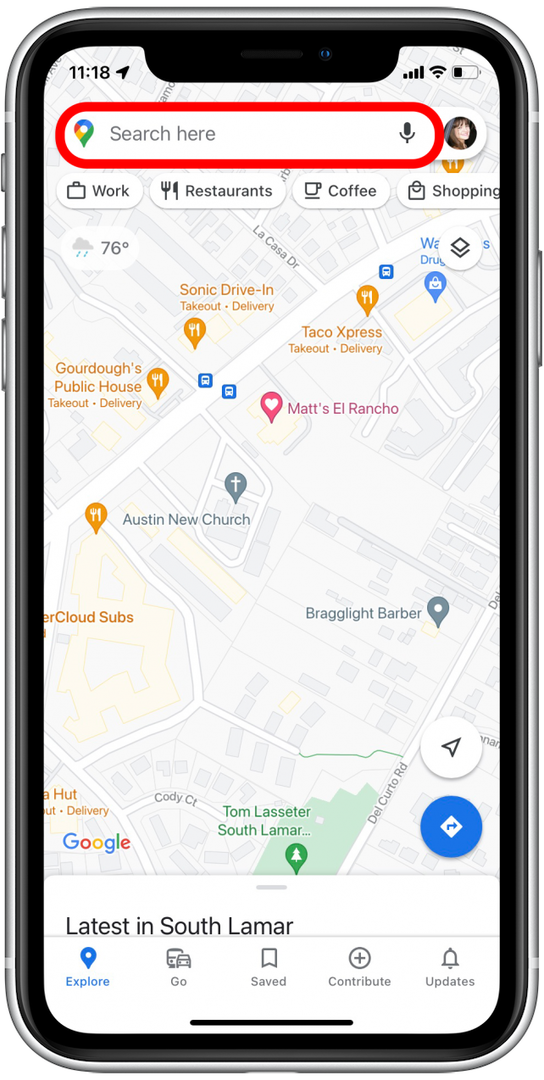
- Dodirnite karticu s informacijama o lokaciji.
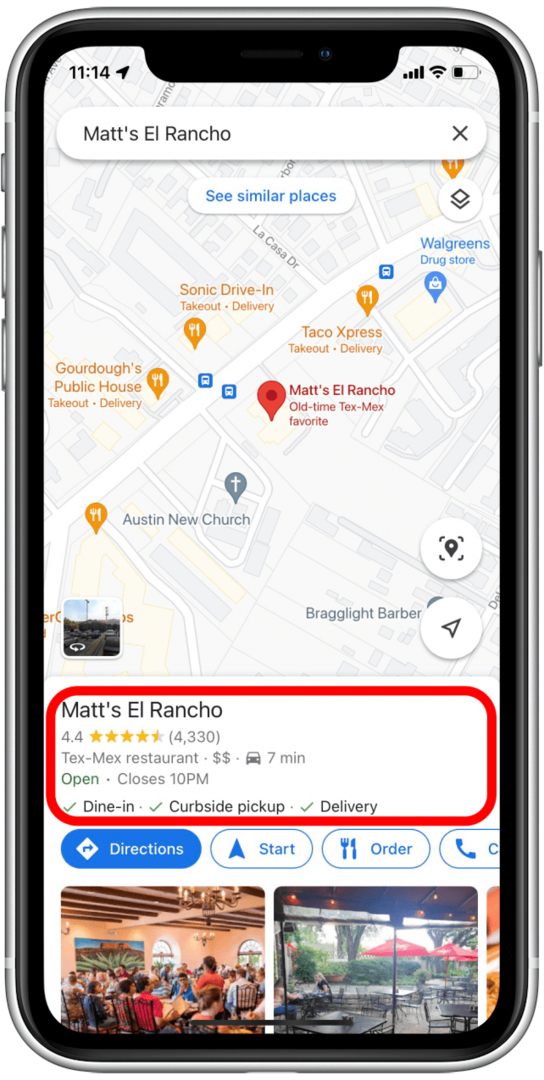
- Dodirnite Uštedjeti.
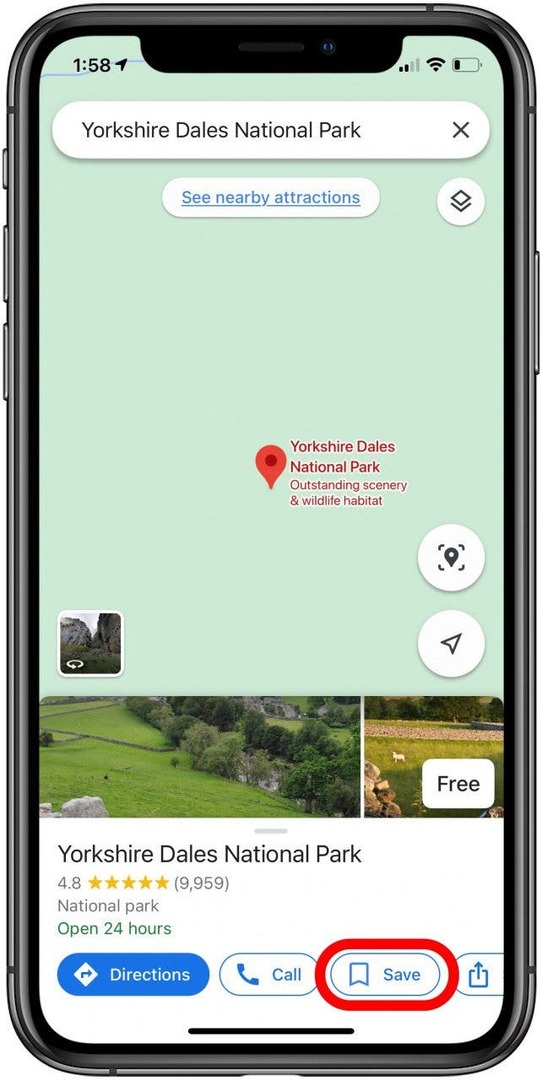
- Dodirnite prazan krug Favoriti.
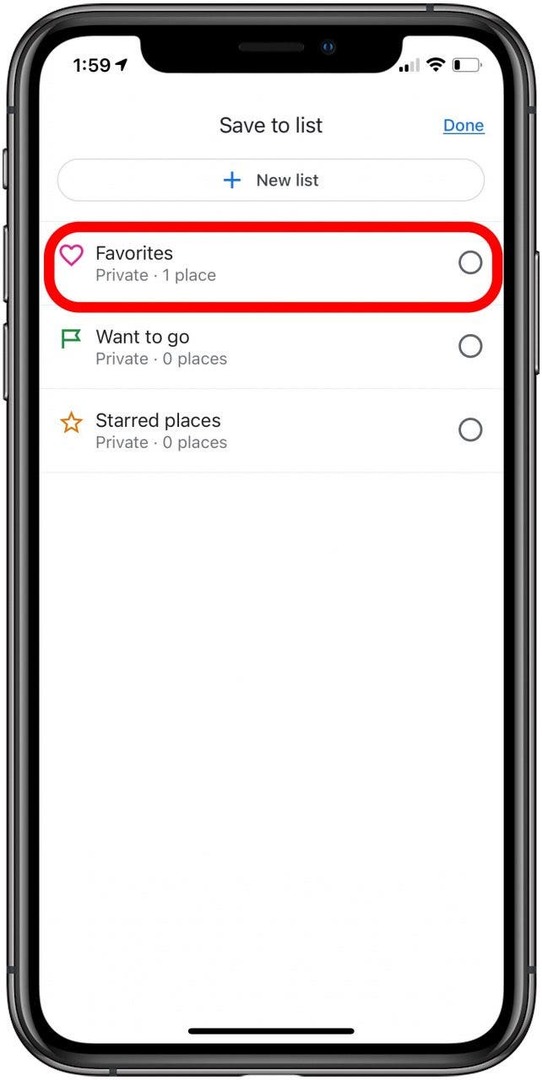
- Dodirnite Gotovo.
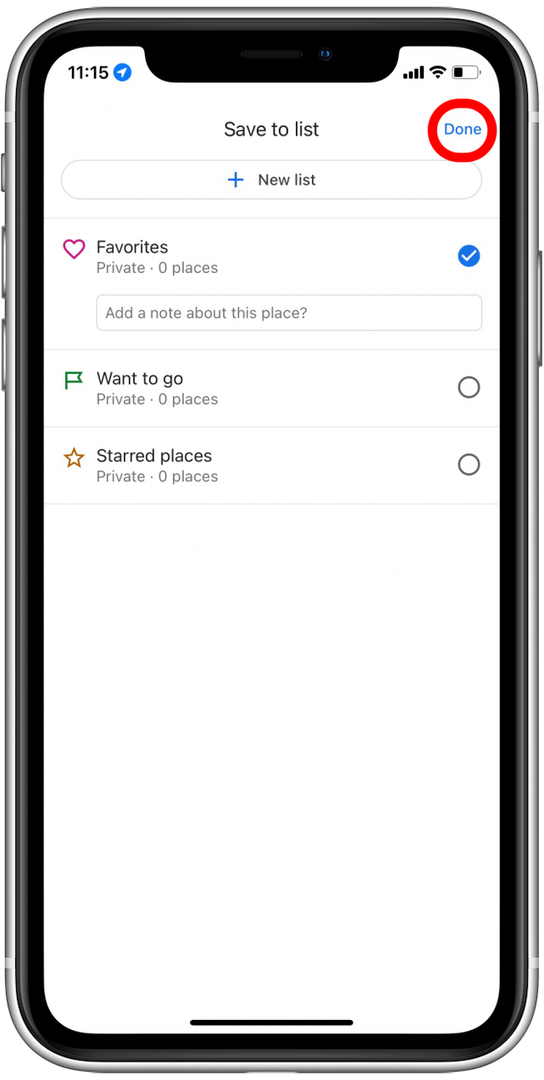
Za uklanjanje spremljene lokacije s Google karata
- Otvori Aplikacija Google karte.

- Dodirnite Spremljeno tab.
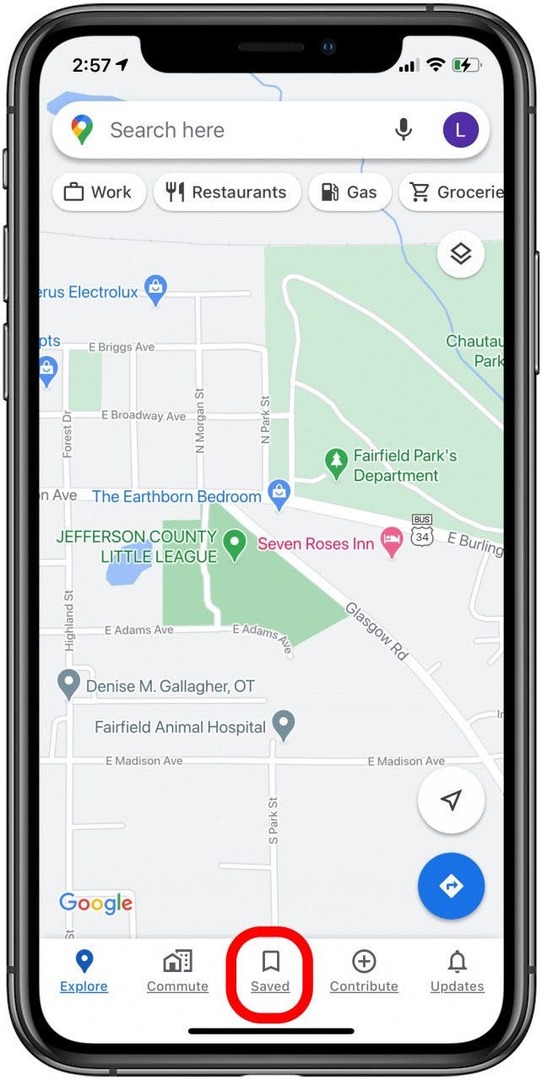
- Dodirnite više ikona prema Favoritima.
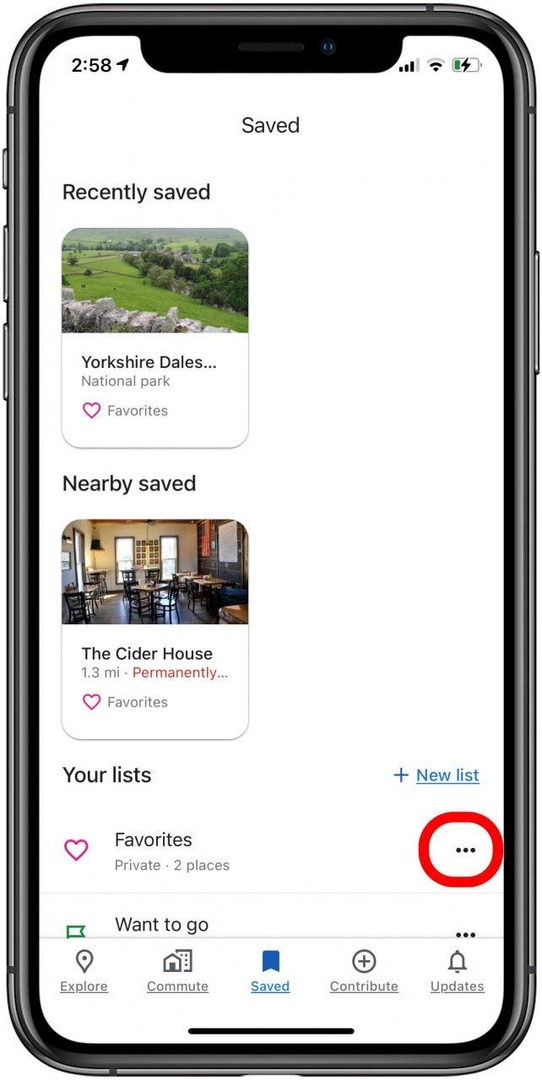
- Dodirnite Uredi popis.
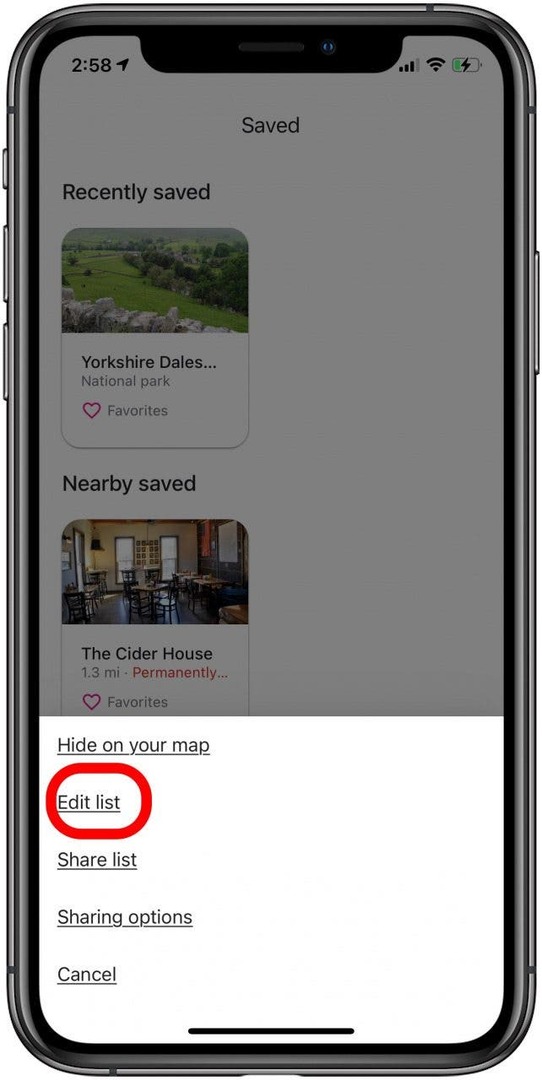
- Dodirnite ikona X pored lokacije koju želite ukloniti.
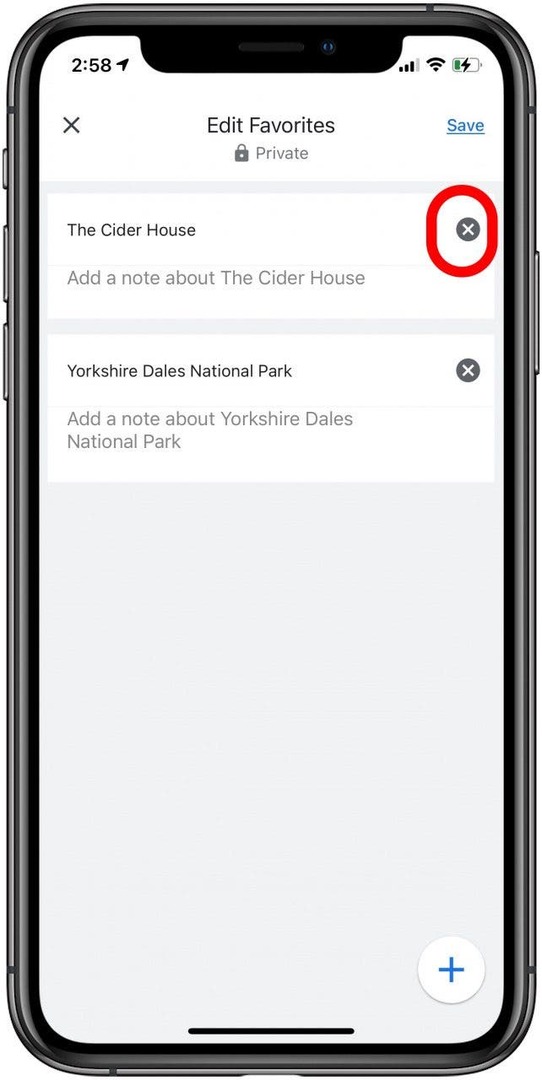
- Dodirnite Uštedjeti.
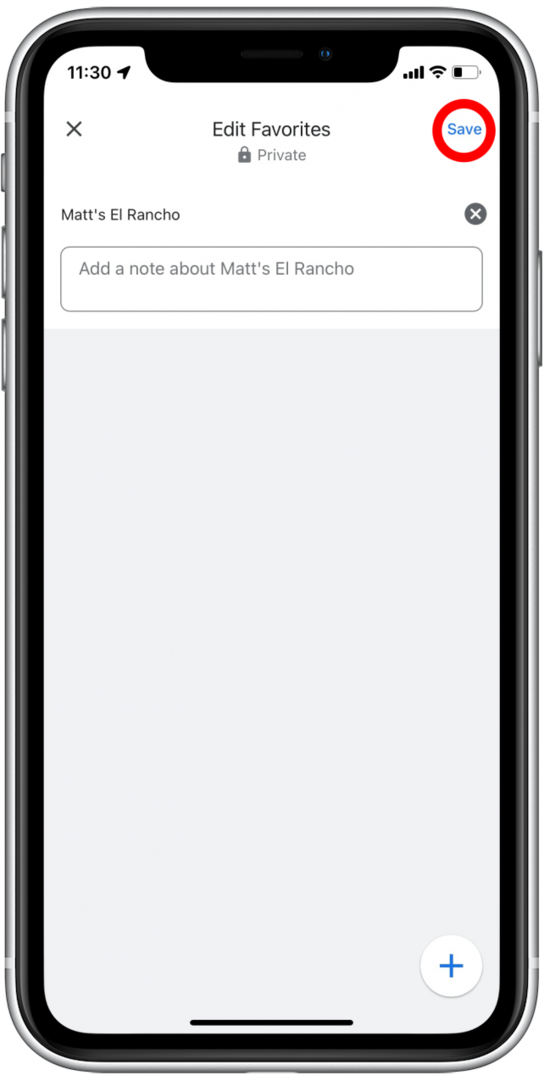
To je sve! Za više praktičnih savjeta za Apple Maps pogledajte kako ispisati upute u Apple kartama, pogledajte nedavnu povijest Appleovih karata, i izbrišite svoju nedavnu povijest na vašem iPhoneu.